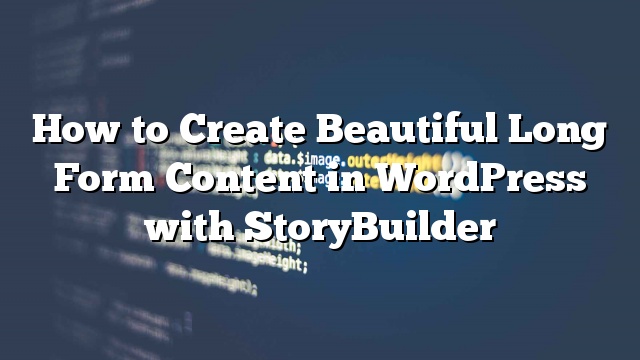সম্প্রতি, ওয়ার্ডপ্রেসে সুন্দর দীর্ঘ ফর্ম কন্টেন্ট তৈরি করা সম্ভব কিনা আমাদের পাঠকদের এক জিজ্ঞাসা? একটি গল্প বলার উপাদান সঙ্গে লম্বা ফর্ম কন্টেন্ট প্লেইন টেক্সট এবং ছবি তুলনায় আরো আকর্ষক হতে প্রমাণিত হয়েছে। এই প্রবন্ধে, আমরা আপনাকে দেখাবো কিভাবে ওয়ার্ডপ্রেস এর সাথে সুন্দর দীর্ঘ ফর্ম কন্টেন্ট তৈরি করে StoryBuilder।
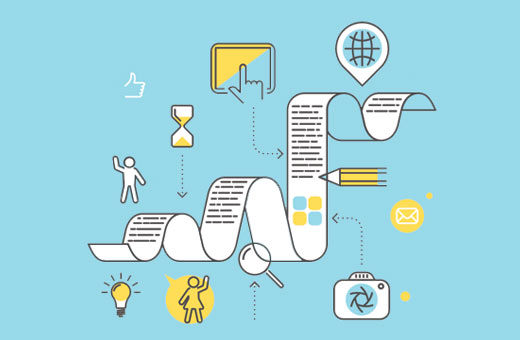
কেন ওয়ার্ডপ্রেসে লং ফর্ম প্রবন্ধের জন্য StoryBuilder ব্যবহার করবেন?
ব্যবহারকারীরা কয়েক ঘণ্টার মধ্যেই ওয়েবসাইটটি দেখার জন্য অপেক্ষা করে থাকেন কি না তা স্থির করার জন্য তারা কি থাকতে চান বা ছেড়ে যেতে চান যদি আপনি দীর্ঘ ফর্ম নিবন্ধ প্রকাশ করেন, তাহলে ব্যবহারকারীদের আপনার সাইটে রাখা আরও বেশি চ্যালেঞ্জিং হয়ে ওঠে।
মাল্টিমিডিয়া এবং ইন্টারেক্টিভ ভিজ্যুয়াল অ্যাডেডিং যুক্ত ব্যবহারকারীদের জন্য দীর্ঘ ফর্ম কন্টেন্ট অত্যন্ত আকর্ষক করে তোলে। শুধু টেক্সট এবং ইমেজ স্ক্রল করার পরিবর্তে, ব্যবহারকারীরা পৃষ্ঠার উপাদানগুলির সাথে ইন্টারঅ্যাক্ট করতে পারে।
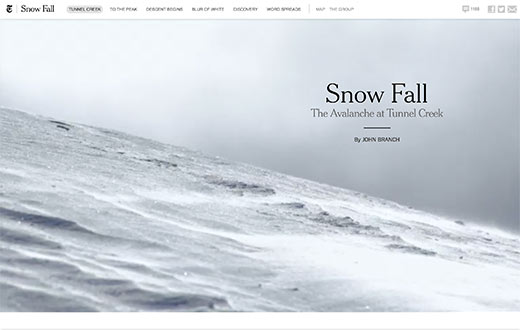
এখানে ধনী গল্প বলার উপাদানগুলির সঙ্গে দীর্ঘ ফর্ম কন্টেন্ট সেরা উদাহরণ কিছু।
এই সব দীর্ঘ ফর্ম নিবন্ধ মহান গল্প বলার অনুরূপ বৈশিষ্ট্য শেয়ার। আকর্ষক মিডিয়া তৈরি করার জন্য, অনুভূমিক প্রভাবগুলি এবং ইন্টারেক্টিভ ইউআই উপাদানগুলি ব্যবহার করে আকর্ষণীয় সামগ্রী তৈরি করে।
ঐতিহ্যগত ওয়ার্ডপ্রেস থিম সাধারণত আপনি যেমন পৃষ্ঠাগুলি বা পোস্ট তৈরি করতে না দেওয়া। এমনকি যদি আপনি চেষ্টা করেন, তবে আপনাকে অনেকগুলি প্লাগইন ব্যবহার করতে হবে এবং এটি এখনও আপনার দর্শকদের জন্য ভাল কাজ করতে পারে না।
যে বলেন, আসুন, কিভাবে আপনি কোন থিম ব্যবহার করে এবং কোন কোড লেখার ছাড়া StoryBuilder সঙ্গে ওয়ার্ডপ্রেস সুন্দর দীর্ঘ ফর্ম কন্টেন্ট তৈরি করতে পারেন দেখতে দিন।
StoryBuilder সঙ্গে আপনার প্রথম লং ফরম গল্প নির্মাণ
আপনি যা করতে চান প্রথমে Press75 লং ফরম গল্পবিদ প্লাগইনটি ইনস্টল এবং সক্রিয় করুন। আরো বিস্তারিত জানার জন্য
সক্রিয়করণের পরে, আপনাকে একটি নতুন পোস্ট বা পৃষ্ঠা তৈরি করতে হবে। আপনি পোস্ট সম্পাদনা স্ক্রীনে নতুন ‘সক্রিয় লং ফরম বিষয়বস্তু’ মেটা বাক্স দেখতে পাবেন।
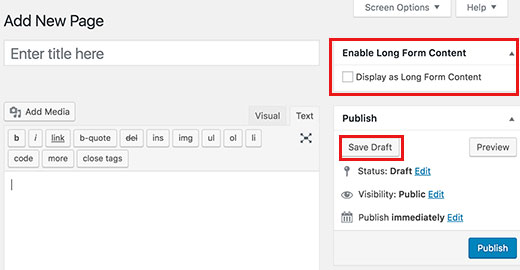
আপনাকে ‘লং ফরম বিষয়বস্তু হিসাবে প্রদর্শন’ বিকল্পের পাশে বাক্সটি চেক করতে হবে এবং তারপর খসড়া বাটন সংরক্ষণ করতে ক্লিক করুন।
ওয়ার্ডপ্রেস পাতাটি পুনরায় লোড হবে, এবং এখন আপনি একটি নোটিশ দেখতে পাবেন যে পাতা বা পোস্টের জন্য দীর্ঘ ফর্ম কন্টেন্ট সক্ষম করা হয়েছে পোস্ট সম্পাদকের পরিবর্তে, আপনি ‘আমার লং ফরম্যাট বিষয়বস্তু পৃষ্ঠা সম্পাদনা করুন’ লেবেলটি একটি বোতাম দেখতে পাবেন।
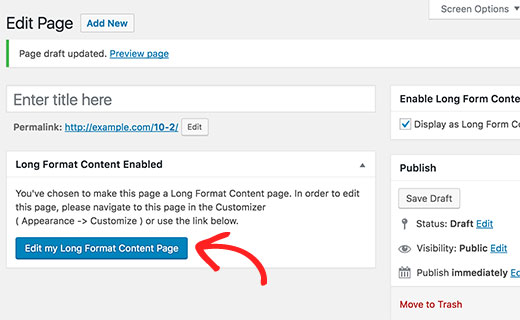
দীর্ঘ ফর্ম কন্টেন্ট সম্পাদক আরম্ভ করার জন্য বাটন ক্লিক করুন।
একটি নতুন ব্রাউজার উইন্ডো ওয়ার্ডপ্রেস থিম কাস্টমাইজারে আপনার বর্তমান পৃষ্ঠা খুলবে।
ডানহাতি প্যান কিভাবে StoryBuilder ব্যবহার করতে হয় তার কিছু মৌলিক নির্দেশনা দেখাবে আপনি পাতা সম্পাদনা শুরু করার পরে এই নির্দেশাবলী অদৃশ্য হয়ে যাবে।
বাম দিকে ফলকটি আপনার ওয়ার্ডপ্রেস থিমটি সম্পাদনা করার জন্য ব্যবহৃত কন্ট্রাস্টার নিয়ন্ত্রণগুলি অন্তর্ভুক্ত করে। আপনি কাস্টমাইজর নিয়ন্ত্রণগুলিতে দুটি বিকল্প দেখতে পাবেন যা হাইলাইট করা আছে।
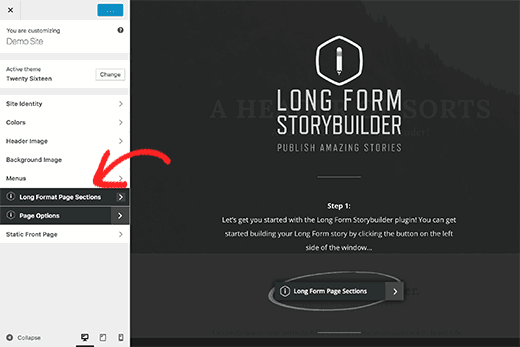
প্রথমে পৃষ্ঠা বিকল্প ট্যাবে ক্লিক করুন। এটি আপনি সম্পাদন করছেন দীর্ঘ ফর্ম বিষয়বস্তু পৃষ্ঠা ব্যবহার করা প্রাথমিক ও মাধ্যমিক রং চয়ন করতে পারবেন।
এটি আপনাকে আপনার পাতার জন্য যে ফন্টগুলি ব্যবহার করতে চান তা চয়ন করতে দেয়।
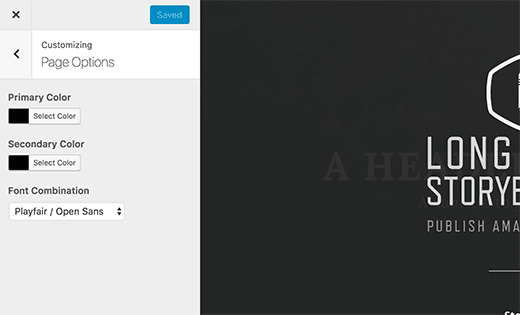
এর পরে, বাম পাশে ‘পৃষ্ঠার বিকল্প’ শিরোনামের পাশের পিছনের তীরটিতে ক্লিক করুন।
আপনার দীর্ঘ ফর্মের সামগ্রী তৈরির জন্য আপনি এখন ‘লং ফর্ম্যাট পৃষ্ঠা বিভাগ’ ট্যাবে ক্লিক করতে পারেন।
পরবর্তী ট্যাবে, Add Sections বোতামে ক্লিক করুন। এটি এমন বিভাগের তালিকা সহ অন্য ট্যাব খুলবে যা আপনি আপনার পৃষ্ঠায় যোগ করতে পারবেন।
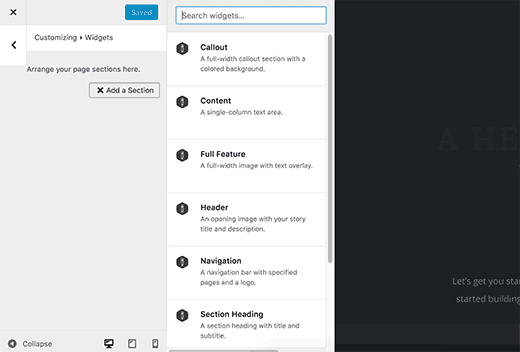
একটি বিভাগে ক্লিক করলে তা আপনার পৃষ্ঠাতে যুক্ত হবে। আপনি যে বিভাগ সম্পাদনা করার জন্য সেটিংস দেখতে পাবেন।
প্রতিটি বিভাগে বিভিন্ন সেটিংস রয়েছে। উদাহরণস্বরূপ, শিরোলেখ বিভাগ আপনাকে একটি শিরোনাম, একটি চিত্র, প্রধান শিরোনাম এবং উপশিরোনাম হিসাবে দেখানোর জন্য পাঠায়।
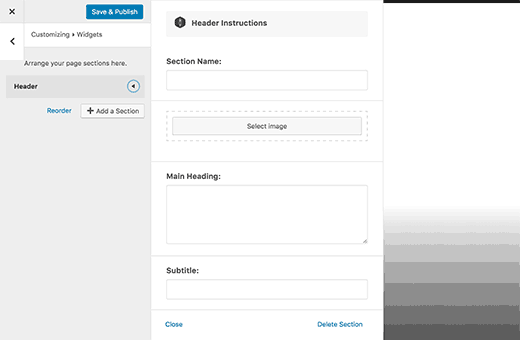
সেটিংস পূরণ করার পরে, নিচের বোতামটি ক্লিক করুন। আপনি এখন আপনার পৃষ্ঠাতে অন্য বিভাগ যোগ করতে পারেন।
সমস্ত বিভাগ বাম হাত প্যানের উপর প্রদর্শিত হবে। আপনি ড্র্যাগ এবং ড্রপ দিয়ে তাদের পুনঃনির্ধারণ করতে পারেন।
যদি আপনি একটি বিভাগ মুছে ফেলতে চান, তাহলে কেবল এটিতে ক্লিক করুন এবং তারপর বিভাগ সেটিংসের নীচে নীচের লিঙ্ক সরান ক্লিক করুন।
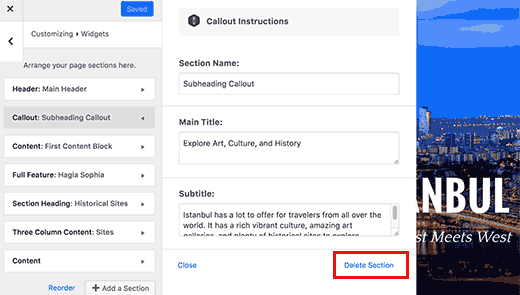
এখানে এমন একটি তালিকা রয়েছে যা বর্তমানে StoryBuilder এর সাথে উপলব্ধ রয়েছে।
- ন্যাভিগেশন মেনু – আপনি আপনার গল্প একটি নেভিগেশন মেনু যোগ করতে পারবেন। আপনি একটি বিদ্যমান নেভিগেশন মেনু ব্যবহার করতে পারেন বা একটি কাস্টম মেনু তৈরি করতে পারেন।
- কলআউট – রঙিন ব্যাকগ্রাউন্ড সহ একটি পূর্ণ প্রস্থ কলআউট বিভাগ। এটি ব্যাকগ্রাউন্ডের জন্য পৃষ্ঠার বিকল্পগুলিতে নির্বাচিত প্রাথমিক রঙটি ব্যবহার করে।
- সামগ্রী – একটি একক কলাম বিষয়বস্তু এলাকা
- দুই কলাম বিষয়বস্তু এলাকা
- তিনটি কলাম বিষয়বস্তু এলাকা
- সম্পূর্ণ ফিচার – আপনাকে একটি পূর্ণ প্রস্থের চিত্রকে পার্ল্যাক্স প্রভাব, শিরোনাম, উপশিরোনাম এবং সামগ্রী সহ যোগ করার অনুমতি দেয়।
- বিভাগ শিরোনাম – একটি অধ্যায় শিরোনাম সারি যোগ করে
কন্টেন্ট এলাকা বিভাগগুলি শুধু ওয়ার্ডপ্রেস পোস্ট এডিটর এর মতই। আপনি ভিডিও, ছবি, ব্লককোট, এম্বেড টুইট বা ফেসবুক পোস্ট এম্বেড করতে পারেন।
সম্পূর্ণ পুরো পৃষ্ঠাটির মতই, মাল্টি-কলাম বিষয়বস্তু এলাকায় সম্পূর্ণরূপে প্রতিক্রিয়াশীল। আপনার সামগ্রী ছোট পর্দার ব্যবহারকারীদের একক কলামে প্রদর্শন করা হবে।
একবার আপনি আপনার পৃষ্ঠায় কয়েকটি বিভাগ যোগ করেছেন, উপরে সংরক্ষণ করুন এবং প্রকাশ করুন বোতামে ক্লিক করুন যদিও বাটনটি ‘প্রকাশ’ বলে, আপনার পৃষ্ঠাটি এখনও খসড়া হিসাবে সংরক্ষণ করা হবে।
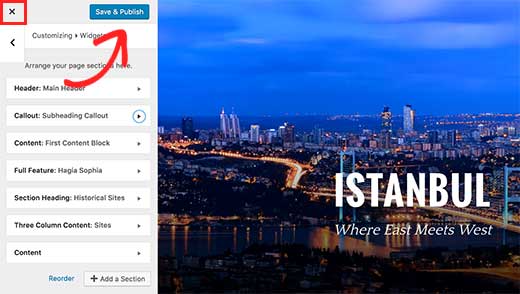
আপনি বন্ধ বোতাম ক্লিক করে কাস্টমাইজার থেকে প্রস্থান করতে হবে।
এটি আপনাকে আবার ওয়ার্ডপ্রেস পোস্ট সম্পাদনা পর্দায় নিয়ে যাবে, যেখানে আপনি পৃষ্ঠাটি প্রকাশ করতে বা পোস্টটি খসড়া হিসাবে সংরক্ষণ করে রাখতে পারেন।
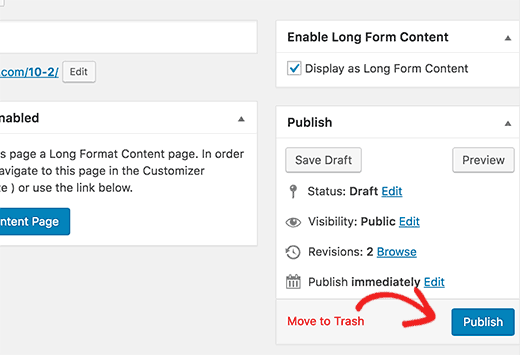
এখানেই শেষ